終了しました。
概要
PCでCWキーイングを行うためのインタフェースです。DSCWやCTESTWIN、Zlogなどでの使用を想定しています。

特徴
- PCとの接続はUSB
- フォトカプラを使用し、PCとリグを絶縁
- キーイングモニタLED付き
- 外部キー端子付き
- 小型(基板サイズは30x20mm、SDカードと同じくらい)

【注意】
- 本機はPTTの制御には対応していません。ブレークイン対応のリグでお使いください(もしくは、手動で送信状態にしてください)。
- 当方の環境(50W送信)では回り込みは起きていませんが、それ以外の環境では未確認です。
- キーイング速度の上限も未確認です。
下はDSCWからキーイングしている様子です。リグではなくモールス練習機(TTCW04)をつないで鳴らしています。
回路
回路図と部品表は下のリンクからダウンロードできます。
この下の図は説明用です。クリックで拡大します。

PCとはUSBで接続します。コントローラIC(CH340N)のRTSでキーイングを行います。リグとの接続はフォトカプラです。
また、外部キーの入力端子も備えております。縦振電鍵やエレキーを接続できます。PCキーイングとはフォトカプラの出力をワイヤードOR接続しています。
至ってシンプルなごく一般的な構成です。
PCからのキーイングはLEDでもモニタできるようにしています(外部キーによるキーイングではLEDは点灯しません)。
使い方
PCとUSBケーブルで接続します。USB端子はMicroUSBです。接続すると電源ランプ(緑)が点灯します。
ドライバのインストールは不要で、自動で認識されます(Windows 10の場合)。コントローラICの「CH340」として認識されます。
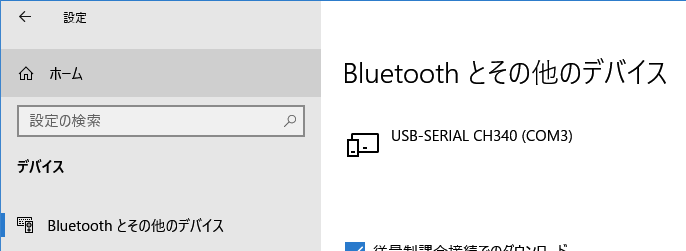
認識されたポート番号を控えておきます。上の例では「COM3」です。
以下に、DSCW、CTESTWN、Zlogの場合の設定方法を示します。これら以外のソフトウェアでも使えるかもしれませんが、確認していません。
DSCW
「初期設定」の「COM設定」と「Key Control設定」の設定を行います。
- COM設定: OSに認識されたCOMポート番号
- Key Control設定: RTS
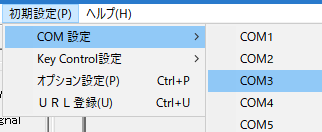
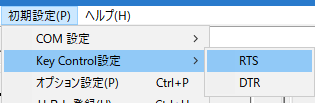
CTESTWIN
「CW」メニューの中から「CWパラメータ設定」を選びます。
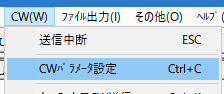
「CWポート」で「シリアル」を選択し、COMポートを設定します。「KeyOut:DTR,PTT:RTS」のチェックはしません(チェックされていたら外します – チェックしないことでこの設定が逆転します(KeyOutがRTSになります))。最後に「OK」を押すのを忘れずに。
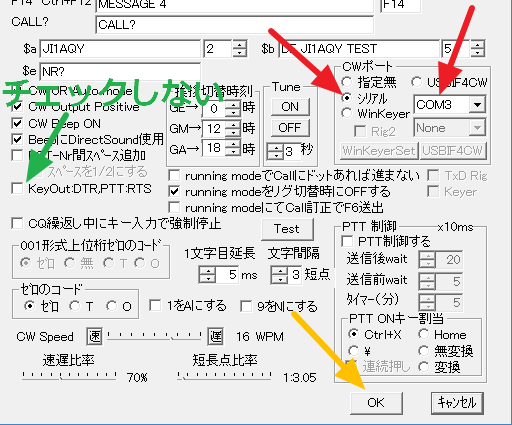
Zlog
「Sttings」メニューの中から「Options」を選びます。
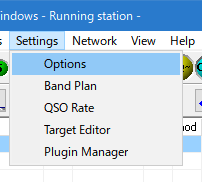
「Hardware」タブを開き「CW/PTT port」にCOMポートを設定します。「CW/PTT control」の「Reverse the Signal Lines」にチェックを入れます(Zlogでは標準はRTSがPTT、DTRがキー出力です。ここにチェックを入れるとその割当を逆転させます)。最後に「OK」を押します。
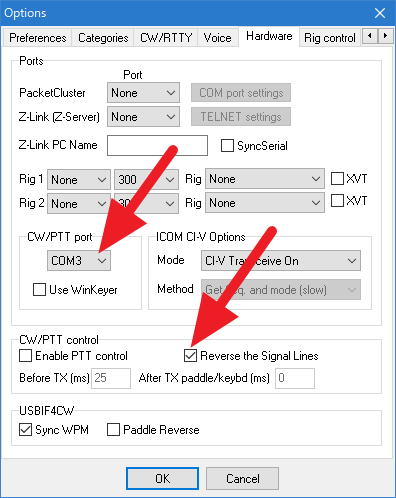
組立て
小さな部品を狭い間隔で実装しますので、取付け順を事前に検討した方が良いです。以下は、私が試作した際の手順です。参考になりそうなところは参考にしてください。もちろん、ご自身のやりやすい順序で組み立てればOKです。
試作ではICを最初に実装しましたが、それよりもそれらのそばの抵抗(PR3)とフェライトビーズ(PFB2)を先に取付けた方が良さそうです(ICがじゃまになってPR3などのハンダ付けが少々やりづらい)。
基板のバリ取り
基板のエッジはバリがあるので、ヤスリで削り落としてください。
チップ部品の見分け方
まず、IC、トランジスタ、フォトカプラ。これらは形状からわかるでしょう。
チップ抵抗は値が印字されていますので、それを確認してください。
チップコンデンサとチップフェライトビースには印字がありませんが、見た目で黒っぽい方がフェライトビーズです。また、テスタの抵抗レンジで見れば、フェライトビーズは導通があります。
ポリスイッチは一回り大きくて、一つだけしかありません。
ICの実装
ICは向きに注意して取り付けます。下の写真では手前の左側の丸印があるところが1番ピンです。ピンのピッチは1.27mmですので狭くはないのでさほど難しいものでもないですが、写真のようにマスキングテープで仮止めするのも手です(セロテープは熱に弱いのでお勧めしません)。


はんだ付けはこちらを参考にしてください。フラックスをたっぷり塗って、太いコテ先ででさっとやれば簡単です。
トランジスタ
トランジスタは足が三本なので、結構面倒です(ICのようにもっと多い方が楽です)。ですので、これも周りに邪魔になるものがないうちに取り付けます。

こちらの「二刀流」でやるのが簡単だと思います。
USBコネクタ
このキットの中では、最もピン間隔が狭い部品です。とはいえ、スルーホールの足があるので、位置決めは簡単です。
最初にコネクタの固定足(四本)にフラックスを塗ります。そして、所定の場所に置き、マスキングテープで仮止めします。

基板を裏返して足の穴にフラックスをしっかり塗ります。足は外には出ないので、ハンダゴテでしっかり加熱しハンダを流し込みます。

表から見て取付け足にしっかりハンダが流れていることを確認します。

足が固定できたら、ピンにたっぷりフラックスを塗って、一気にハンダ付けします。もしブリッジしてしまってもハンダ吸取り線で吸えばいいだけですので、慌てることはありません。

抵抗、コンデンサ等
残りのチップ部品をハンダ付けします。
なお、最初に書いたように、PR3とPFB2はICよりも先に一番最初に実装することをお勧めします。ICを取り付けた後では、はんだ付けしづらいです。
下の写真は、チップ部品とLEDまで取り付け終えた状態です。フォトカプラも向きに注意してください。下の写真では、それぞれ左上が1番ピンです(丸印のところ)。LEDは二色ありますが外見では判断できないので、点灯させて確認してください(緑と赤では明るさが全然違うので、反対に取り付けると明るさの問題がおきます)。

動作確認
この状態で、最初のテストを行います。もし実装ミスがあった場合、3.5mmのジャックを付けた後では修正が非常にやりづらいですので。
まずは、目視で部品の付け間違え、向き、ハンダ付けの状態(ハンダ忘れ、ブリッジ)を確認します。+5VのラインとGNDがショートしていないこともテスタを使ってチェックします。
それらがOKなら、PCに接続します。すぐに緑の電源LEDが点灯します。OSが自動認識してセットアップしてくれるはずです。そうならなかったらもう一度、実装やハンダ付けの状態をチェックしてください。トラブルのほとんどは実装ミスです。
OSに認識されたら、DSCWやCTESTWINをセットアップして動作をチェックしてください。PCからのキーイングに応じて赤LDEが点滅するはずです。

3.5mmジャック
最後に3.5mmのジャックを取り付けます。リグ等につないで動作確認してください。

熱収縮チューブ
完成後はフラックスを除去し、絶縁のために熱収縮チューブを被せておきます。一枚ではやや薄く感じたのでキットには二枚入れてあります。ギリギリのサイズなので二枚目は入れづらいですが、ゆっくりやればなんとか入ると思います。
※傷があると加熱時にそこから避けてしまうようですので、念のため、さらに一枚予備を追加しておきます。

頒布
- 部品の調達の都合上、上の写真とは異なる場合があります。
- コストダウンのため、ほとんどの部品は海外通販で調達しています。主要半導体等は国内調達品です。
- 本機のマニュアルは当ページがすべてです。紙媒体はありません。また、本機は電子工作の経験がある程度ある方を対象としております。抵抗のカラーコードやコンデンサの値の読み方など、基本的なところの説明はしていません。電子工作の基本については、こちらのページに参考になりそうなサイトなどをまとめてあります。
- チップ部品のハンダ付け方法はこちらをご覧ください。
- 資源の有効活用のため、梱包材は再利用することがあります。ご了承ください。
- 仕様や頒布価格は予告なく変更することがあります。
- 本機の組立てや使用による怪我・事故等には責任を負いません。
【完成品】
今回は完成品も用意しました。なお、USB I/FのチップはキットではCH340Nですが、完成品はCH340Eです。本機での使用の範囲では両者に機能的な違いはありません。しかし、ICチップのサイズは大きく異なります。下の写真は組立て途中ですが両者の比較です(左がCH340N、右がCH340E)。基板サイズや回路構成は同じです。ICチップだけが違っています。

見てのとおり、CH340Eは非常に小さいです。ピン間隔は0.5mm。本機の設計を始めた当初はCH340Eの方しか(容易には)手に入らなかったのですが、しばらくしたらピン間隔の広いCH340Nが入手できるようになりました。それに合わせて、設計を変更してCH340Nを採用したのですが、CH340Eをいくつか手配済みだったため余ってしまうことになりました。捨ててしまうのももったいないので、CH340Eの基板も起こして完成品として提供することとしました。ですので、完成品は今回限りです。
【価格】
- 頒布価格
キット: 1,000円終了しました- トランジスタと2012サイズのチップ部品(抵抗、コンデンサ、フェライトビーズ)は、念のため予備を入れてあります。
- 完成品: 2,200円
- 送料: 250円
- 支払い方法: 銀行振込(楽天銀行、ゆうちょ銀行、PayPay銀行)
【申込みフォーム】
※これは申込み専用フォームです。申込み以外(問合せ等)には使用できません。
こちらにご入力いただいたメールアドレス宛に、追って、振込先等をお知らせします。入力ミスのないようお願いします。また、ここにご住所等は書かないようにお願いします。
このフォームでお申し込みいただいた時点では、注文が確定されるわけではありません。タイミングによっては、在庫が切れている場合もあります。自動注文システムではなく手動での対応ですので、何卒、ご了承下さい。
終了しました。




